win11桌面不显示打开的应用 win11桌面无法显示任何东西的教程
更新时间:2024-03-04 10:33:12作者:hnzkhbsb
Win11桌面是我们日常使用电脑的重要界面之一,然而近期一些用户反馈在使用Win11系统时遇到了一个令人困扰的问题:桌面上无法显示打开的应用程序,甚至有些用户遇到了无法显示任何东西的情况,这样的情况无疑给用户的正常使用带来了很大的不便,因此解决这个问题成为了用户关注的焦点。在本文中我们将为大家介绍一些解决这个问题的方法和教程,希望能够帮助到遇到类似情况的用户。
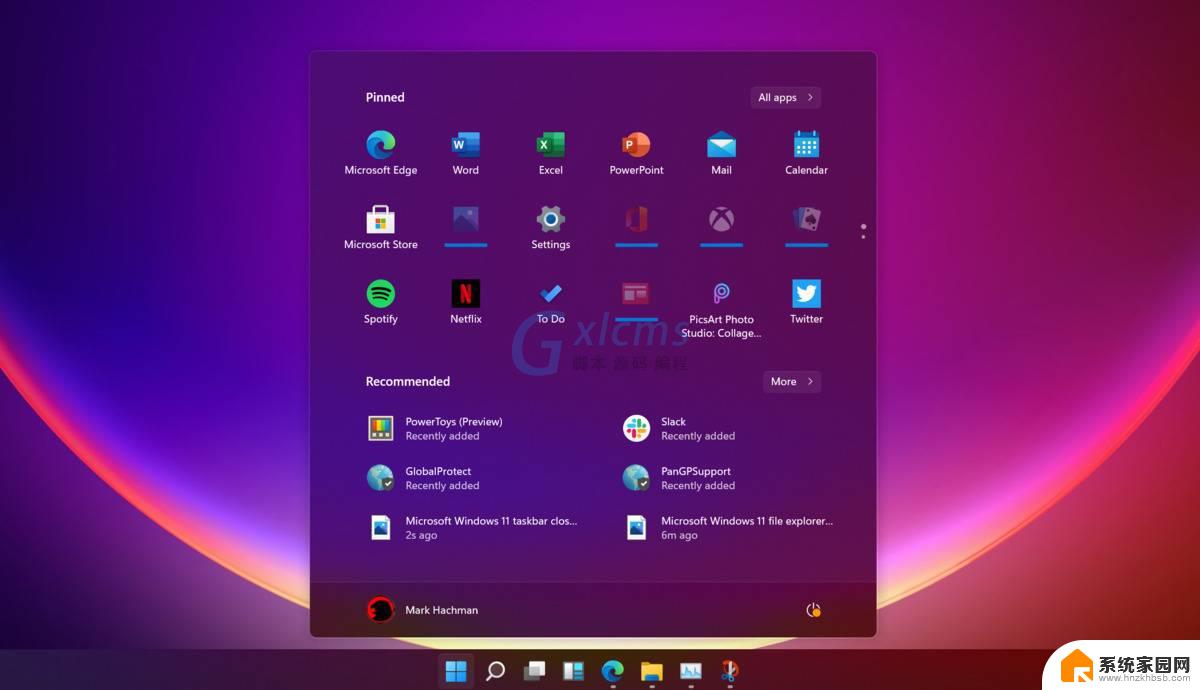
win11桌面不显示打开的应用:
1、按 Ctrl + Alt + Del 组合键,调出锁定界面。点击任务管理器;
2、任务管理器窗口,点击左下角的详细信息。可以切换到详细信息界面,默认显示进程选项卡,往下找到Windows 资源管理器进程;
3、任务管理器窗口,选择Windows 资源管理器进程,点击右下角的重新启动,即可重启Windows 资源管理器,这其实是Windows 资源管理器进程explorer.exe结束后,又重新启动的过程;
以上就是win11桌面不显示打开的应用的全部内容,有需要的用户可以按照以上步骤进行操作,希望对大家有所帮助。
win11桌面不显示打开的应用 win11桌面无法显示任何东西的教程相关教程
- win11任务栏不显示打开的程序 Win11任务栏无法显示已打开的窗口解决方法
- win10打开的应用在任务栏不显示怎么办 Win10任务栏无法显示应用图标怎么办
- windows2016桌面显示我的电脑 WINserver2016如何在桌面显示我的电脑图标
- 我的电脑怎么在桌面显示win11 Win11系统怎样在桌面上显示我的电脑图标
- win11怎么在桌面显示此电脑 Win11系统怎样在桌面上显示我的电脑图标
- win11复制显示器 Win11系统如何设置多台显示器桌面复制
- win10打开的文件在任务栏不显示怎么办 Win10任务栏应用打开后不显示在任务栏
- win10桌面显示控制面板 win10系统控制面板在桌面上如何显示
- win10点击了右下角显示桌面怎么办 Win10点击右下角显示桌面图标没有任何反应怎么办
- 桌面此电脑如何显示出来win11 Win11我的电脑图标怎么找
- 七彩虹iGame RTX 5080 Ultra显卡装机测试:性能和颜值双丰收
- 微软CEO纳德拉:公司30%代码由AI编写,掀起编程革命
- NVIDIA新驱动修复41个Bug!RTX 50花式黑屏、RTX 40没人管,问题得到解决
- 技嘉RTX 5060显卡采用更短小PCB设计,配备×8 PCIe金手指
- 摩根士丹利略微下调微软的增长预期,市场对微软的未来表现持谨慎态度
- win7文件夹加密软件之易捷文件夹加密软件——您的文件安全保护利器
微软资讯推荐
- 1 NVIDIA新驱动修复41个Bug!RTX 50花式黑屏、RTX 40没人管,问题得到解决
- 2 win7文件夹加密软件之易捷文件夹加密软件——您的文件安全保护利器
- 3 Nvidia将在美国量产AI超级计算机,助力人工智能领域创新发展
- 4 英伟达RTX 5060系列显卡发布:性能和价格揭秘
- 5 Windows搜索神器Everything,秒杀自带搜索,快速定位文件,秒搜不必等
- 6 国产CPU竞速信创,对数码科技行业是好生意?
- 7 如何查看电脑显卡型号及性能信息的方法,详细教程揭秘
- 8 CPU厂商的新一轮较量来了!AMD、英特尔谁将称雄?
- 9 英伟达发布NVIDIA app正式版 带来统一GPU设置软件,让你轻松管理显卡设置
- 10 详细指南:如何在Windows系统中进行激活– 一步步教你激活Windows系统
win10系统推荐
系统教程推荐